Foton tenderar att ta upp mest lagring på alla telefoner, så när lagringsutrymmet börjar bli lågt är det första du troligen vill göra att radera foton. Ibland kan du dock stöta på en bugg där din iPhone inte låter dig ta bort foton. Låt oss ta reda på hur du kan åtgärda problemet och äntligen rensa upp lite lagring.
Varför raderas inte mina foton?
När du tar bort foton på iPhone raderas inte bilderna omedelbart. Istället hamnar de i mappen Nyligen borttagna där de ligger i 30 dagar innan de raderas permanent från enheten. Detta innebär att när din lagring är full och du försöker radera foton, kommer din iPhone inte att ha tillräckligt med lagring för att flytta fotot till mappen Nyligen borttagen.
Om din iPhone-lagring är full och du inte kan radera foton är den enklaste lösningen att försöka rensa upp lagring i andra områden först. Kolla in vår artikel om hur du frigör utrymme på din iPhone för att börja ta bort alla onödiga appar och filer. För mer råd om iPhone-lagringshantering, se till att registrera dig för vår gratisDagens tips nyhetsbrev.
 Upptäck din iPhones dolda funktionerFå ett dagligt tips (med skärmdumpar och tydliga instruktioner) så att du kan bemästra din iPhone på bara en minut om dagen.
Upptäck din iPhones dolda funktionerFå ett dagligt tips (med skärmdumpar och tydliga instruktioner) så att du kan bemästra din iPhone på bara en minut om dagen.
Hur man fixar iPhone raderar inte foton
Om du undrar, «Varför raderas inte mina foton?», Finns det några korrigeringar som kan hjälpa till att lösa problemet.
Starta om din iPhone och leta efter uppdateringar
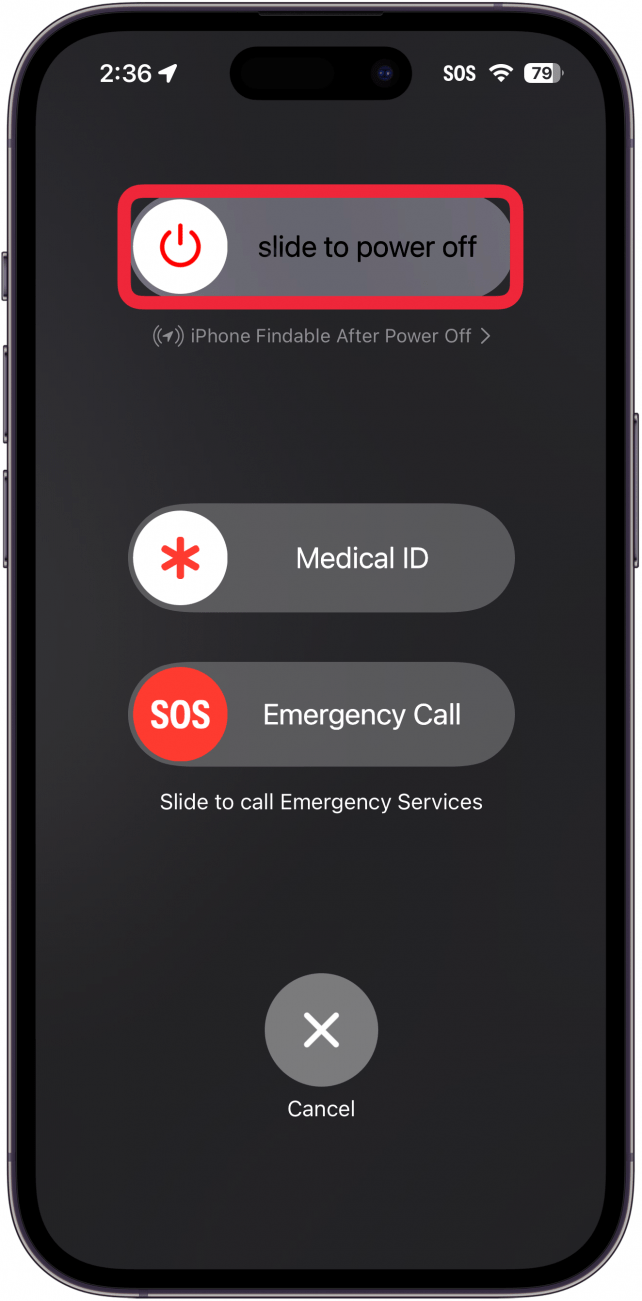
När du felsöker problem med din iPhone är det första steget att stänga av din iPhone och slå på den igen. Omstart av enheter kan ofta åtgärda en mängd olika problem. Naturligtvis kommer det inte att fixa allt.
Nästa steg är att söka efter iOS-uppdateringar på din iPhone för att se om det finns en programuppdatering tillgänglig som eventuellt kan lösa de problem du upplever.
Kontrollera inställningarna för iCloud-foton
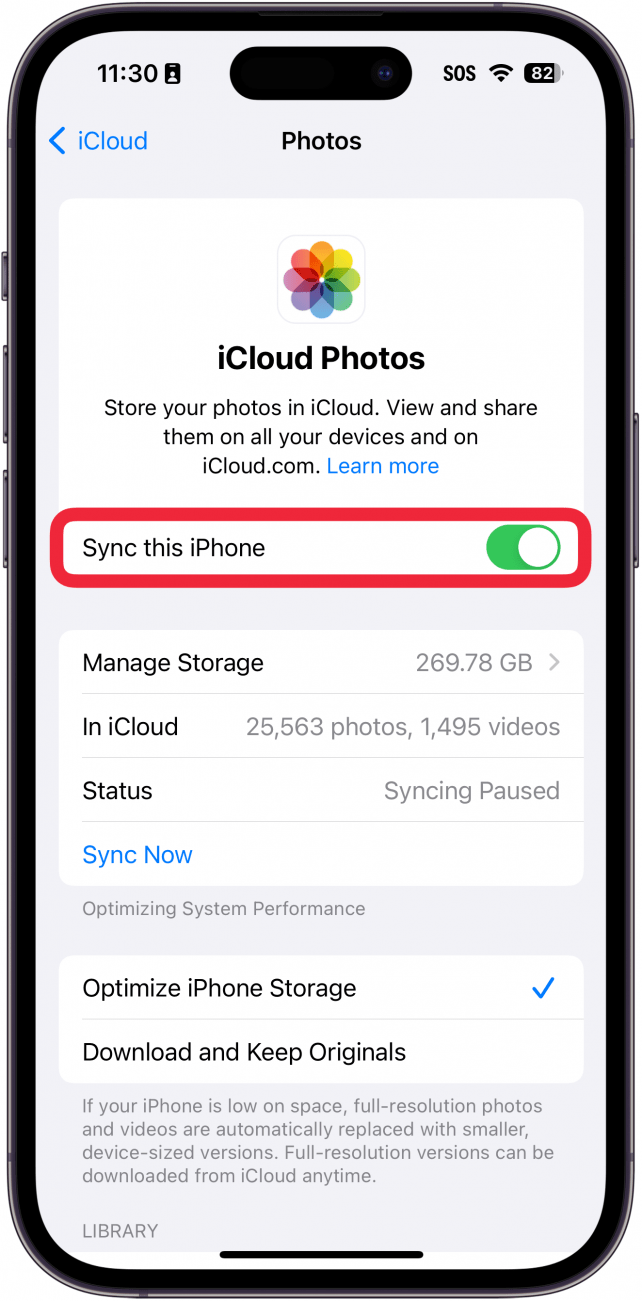
Om din iPhone inte raderar foton är en vanlig fix som vissa har hittat att stänga av iCloud-foton. Det kan finnas ett problem med hur din [iPhone-fotolagring] (https://www.iphonelife.com/blog/5/tip-day-turn-icloud-photo-library-save-memory) synkroniseras med iCloud-foton, och om du stänger av den bör du kunna ta bort bilderna från din enhet utan problem.
Foton tenderar att ta upp mest lagring på alla telefoner, så när lagringsutrymmet börjar bli lågt är det första du troligen vill göra att radera foton. Ibland kan du dock stöta på en bugg där din iPhone inte låter dig ta bort foton. Låt oss ta reda på hur du kan åtgärda problemet och äntligen rensa upp lite lagring.
Varför raderas inte mina foton?
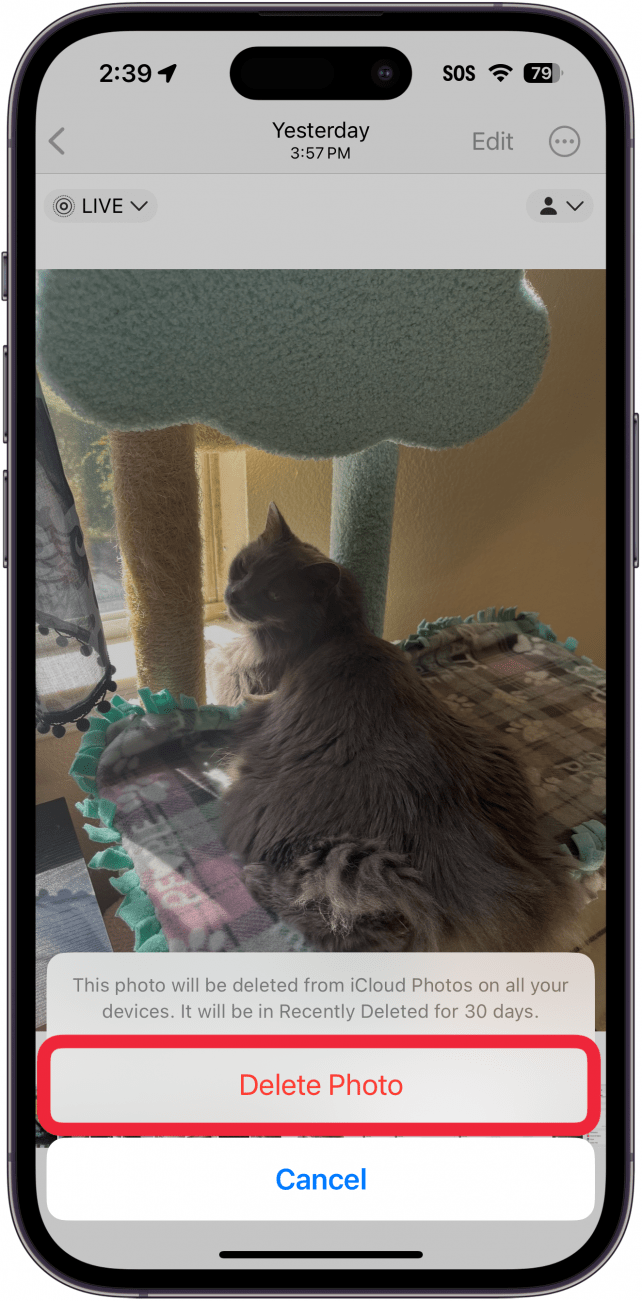
När du tar bort foton på iPhone raderas inte bilderna omedelbart. Istället hamnar de i mappen Nyligen borttagna där de ligger i 30 dagar innan de raderas permanent från enheten. Detta innebär att när din lagring är full och du försöker radera foton, kommer din iPhone inte att ha tillräckligt med lagring för att flytta fotot till mappen Nyligen borttagen.
Om din iPhone-lagring är full och du inte kan radera foton är den enklaste lösningen att försöka rensa upp lagring i andra områden först. Kolla in vår artikel om hur du frigör utrymme på din iPhone för att börja ta bort alla onödiga appar och filer. För mer råd om iPhone-lagringshantering, se till att registrera dig för vår gratis
Dagens tips nyhetsbrev.
- Upptäck din iPhones dolda funktionerFå ett dagligt tips (med skärmdumpar och tydliga instruktioner) så att du kan bemästra din iPhone på bara en minut om dagen.
- Hur man fixar iPhone raderar inte foton
- Om du undrar, «Varför raderas inte mina foton?», Finns det några korrigeringar som kan hjälpa till att lösa problemet.

